Miten saan selville, millaista RAM-muistia olen: mega-resolutions!
Voit toistaa videotiedoston siirtymälläsosiaalisesta sivun tai ajaa suosikki peli PC, käyttäjän ei tarvitse tietää, mitä on tietokone ja miten se toimii ollenkaan. Kuitenkin ajan mittaan monet määrä tavallisten käyttäjien vielä alkaa miettiä, miten parantaa "sähköisen ystävä." Ymmärtävät todellinen syy "moottorin jarru" kysyä "Mistä tiedän, mitä minun muisti?" Ehkä sinä lukija, joutuvat vaikeuksia käsitellä tällaisia ongelmia. Ja siksi pyydämme teitä liittymään meihin ja selvittää, miten voit lisätä muistia resursseja, ja että tämä tulisi ottaa.
Asennetun muistin määrä

Usein tapahtuu se, joka asennetaan tietokoneeseenSovellus kulkee hyvin hitaasti, väsyttäen käyttäjää "pitkäikäisellä" vuorovaikutuskartoituksellaan. Ongelmia esiintyy pääasiassa RAM: n puutteen takia. Miten vältät tarpeetonta ajanhukkaa ja varmista, että tietokoneessa on tarvittavat laitteistoresurssit? Jos etsit vastausta kysymykseen: "Kuinka tiedän, millaista muistia minulla on?", Sitten olet oikealla tiellä - seuraavat ohjeet auttavat sinua ymmärtämään, mistä voit luottaa ...
- Siirry "Käynnistä" -valikkoon.
- Pidä merkintä "Tämä tietokone" ja napsauta hiiren kakkospainiketta.
- Valitse pudotusvalikosta Ominaisuudet.
Avautuvassa ikkunassa näet yleiset tiedot järjestelmästä sekä tietoja asennetun RAM-muistin määrästä.
Miten selvittää, millaista RAM-muistia minulla on: RAM-laitteen yksityiskohtaiset ominaisuudet
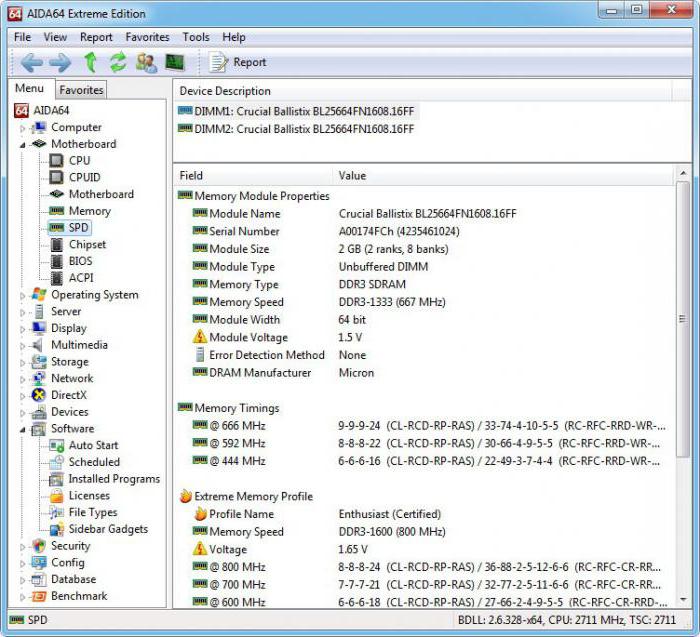
Valitettavasti standardin kauttaWindows-pohjaisia työkaluja ei ole mahdollista saada yksityiskohtaisia (laajennettuja) tietoja asennetun RAM: n ominaisuuksista ja ominaisuuksista. Ennen kuin hankit lisämuistimoduulin, asenna tietokoneeseen erityinen diagnoosiohjelma, esimerkiksi Aida64. Tällaisen sovelluksen avulla saat vastausta kysymykseen, johon olet kiinnostunut: "Miten saan selville, mitä muistia minulla on?", Mutta voi myös tehdä kattavan analyysin tietokoneesi laitteistokyvystä.
Mitä pitäisi muistaa valittaessa RAM-muistia
RAM-muistia on useita. Vanhentunut SIMM, DIMM sekä legendaarinen DDR tänään keskeytyvät. Tasot standardi DDR2 ja DDR3 - tämä on yleisin RAM-tyyppi, joka on varustettu moderneilla tietokonelaitteilla. Kannettavaan elektroniikkaan (kannettavat tietokoneet) käytetään samoja moduuleja kuin pöytäkoneissa, mutta paljon pienempiä. Tietenkin tällainen rakenteellisesti muunnettu muisti on erinomainen nimitys: MiniDIMM, MicroDIMM ja SODIMM. Joten ratkaisemalla moniselitteisesti ilmaistu kysymys: "Miten saan selville, mitä RAM-muistini on kannettava tietokoneessa?" Ensinnäkin, sinun pitäisi selvittää, millaista RAM-muistia tukee.
RAM-tunniste CPU-Z: n kautta

Pieni kaikin puolin, sovellus ja, mikä tärkeintä, täysin vapaata käyttöä - on vaihtoehto edellä mainitulle AIDA64-ohjelmistolle.
- Lataa ja suorita yllä oleva apuohjelma.
- Avaa ohjelmiston pääikkunassa välilehti "SPD".
Näytetyt tiedot ovat käytännöllinen vastaus kysymykseen "miten löydän RAM-muistini tietokoneesta."
Viimeisen osan sijaan muutama arvokas vinkki

- Emolevyssä ei ole vapaata RAM-muistipaikkaa.
- "Emolevy" pystyy käsittelemään tiettyä muistityyppiä.
- Aiemmin asennettu RAM-moduuli on täysin yhteensopiva "kilpailijan laajentamiseen RAM" kanssa.
Jos määritämme kysymyksen, josta keskustelemme: "Miten saan selville, mitä muistia minulla on (malli)?", Nopein vastaus voidaan saada, jos käyttäjä poistaa RAM-palkin vastaavasta emolevyn korttipaikasta ja lukee kiinnostuksen kohteena olevat tiedot suoraan tuotteen tarrasta. Muuten, kannettavissa tietokoneissa, se voidaan myös tehdä helposti, vain irrota yksi tai kaksi kiinnitysruuvia, jotka pitävät modulaarisen RAM-kannen kannen, ja visuaalinen pääsy saavutetaan. Kuten näet, kaikki on yksinkertaista ja alkeellista ratkaistavana. Menestyksekäs modernisaatio sinulle ja "toiminnallinen rikkaus"!







